Rejtett kurzor beállítása adatbevitelkor a Windows 10/11 rendszerben

Bosszantja az a helyzet, amikor az egérmutató megjelenik a szövegmezőben gépelés közben?

A Windows 11-hez számos téma érhető el, de a sötét témák különleges vonzerővel bírnak, mivel valóban egyediek. Ezenkívül a sötét témák gyakran vonzóbbnak tűnnek.
Ha a Sötét mód szerelmese, érdekes sötét témákat keres Windows 11 számítógépe testreszabásához, ne hagyja ki a következő cikket! A Quantrimang.com összegyűjtötte a legjobb sötét témákat, amelyek közül választhat.
1. Windows 11 Sötét mód
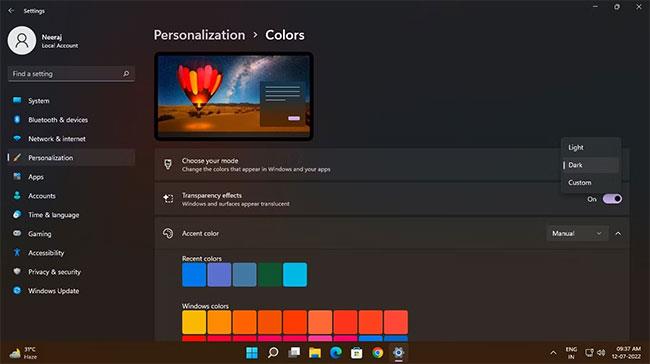
A Windows 11 nagyszerű sötét móddal rendelkezik, amelyet könnyedén engedélyezhet az operációs rendszerben és az alkalmazásokban.
Kattintson jobb gombbal a Start gombra (Windows ikon) a tálcán, és válassza a Beállítások lehetőséget. A Beállítások menüben kattintson a Testreszabás elemre a bal oldali panelen, majd válassza a Színek lehetőséget. A Színek oldalon kattintson a Válasszon módot melletti legördülő nyílra, majd válassza a Mód lehetőséget.
Billentyűparancsokat is hozzáadhat a sötét mód be- és kikapcsolásához a Windows 11 rendszerben . És még a sötét módot is ütemezheti egy kényelmes alkalmazással .
2. Szürke Éva
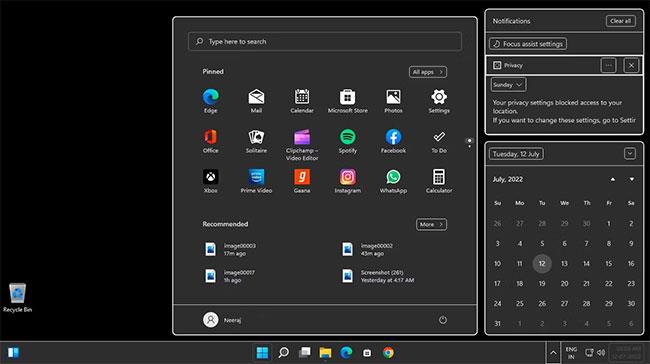
A Grey Eve egy egyszerű téma, amely az asztalt mély, sötét térré varázsolja. Ráadásul a Windows-alkalmazásoknak sötétszürke színt ad, körülöttük fehér kerettel. Ezt a szürke effektust láthatja a Beállításokban, a Start menüben, a Naptár ablaktáblában, az Értesítések ablaktáblában, a Fájlkezelőben és más rendszeralkalmazás-ablakokban.
A fejlesztő szerint a Gray Eve a Windows High Contrast témájára épül, amelyet a rendszer módosítása nélkül is alkalmazhatunk.
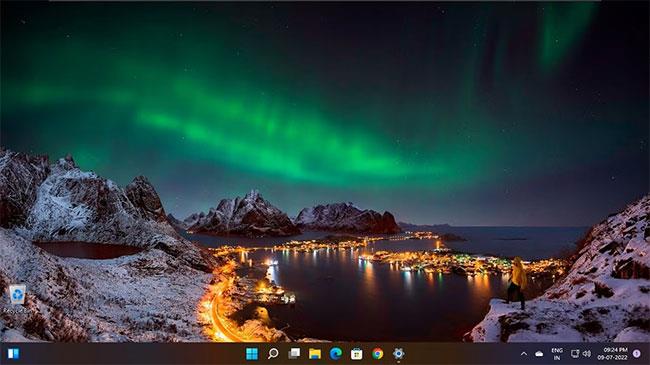
A Northern Lights vagy az Aurora Borealis természetes fényt sugároz az égen. Ez a látványos fényshow akkor következik be, amikor a Föld mágneses tere átirányítja az energetikai részecskéket a Napból az Északi-sark felé.
Az északi fény évezredek óta lenyűgözi a tudósokat és az égboltokat. Ezzel az ingyenes témával megtekintheti, milyen varázslatot hoznak az asztalára. Élvezze a csodálatos hosszú expozíciós fotókat az északi fény Borealisról és a Tejútról a világ minden tájáról, beleértve Norvégiát, Izlandot, Thaiföldet és az Egyesült Államok Halálvölgyét.
4. Forest Camo Special Edition
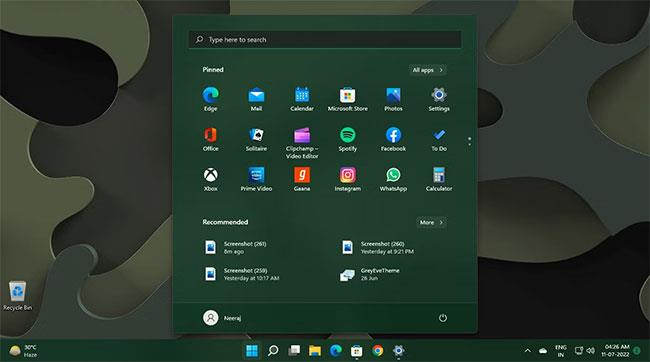
Ahogy a neve is sugallja, ez a téma az álcázás művészetét képviseli jellegzetes sötétkék foltokkal. Van egy tipikus terepszínű design és más minták a fák, tavak és hegyek szépségével.
Ez az exkluzív témacsomag 9 képet tartalmaz, amelyek természeti ihletésű megjelenést kölcsönöznek Windows asztalának. Ezenkívül ezt a témát úgy tervezték, hogy tökéletesen illeszkedjen a Microsoft Forest Camo Special Edition Bluetooth egérhez.
Egy másik érdekes sötét téma, amelyet meg lehet nézni, a Nightfall Camo Special Edition témacsomag , amely hasonló terepszínű témával rendelkezik, de élénkebb kék színű.
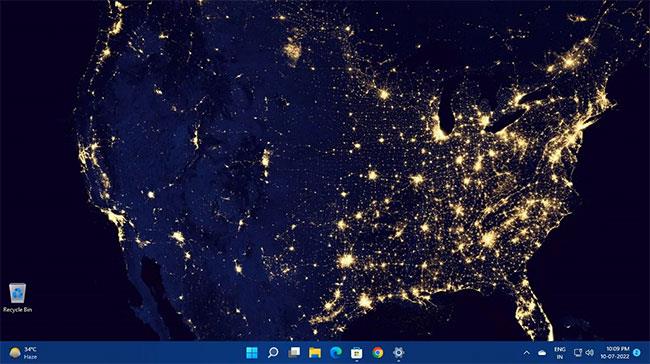
Ha kíváncsi arra, hogy néz ki a Föld a kék égből, ez a téma lenyűgöző képeket kínál bolygónkról egy csodálatos perspektívából.
Ezzel a témával panorámás kilátás nyílik a Földre, a kontinensekre és a globális időjárásra. Ez a 14 képből álló prémium 4k-s témakészlet életre kelti képernyőjét a bolygó pompájával.
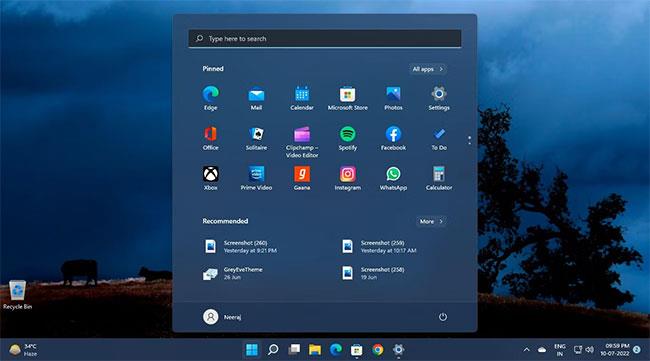
A kék és fekete ég ebben a sötét témában Tracy Hymas fotóit tartalmazza. A farmok és mezők feletti mélykék égbolttól a zivatar előtti sötét felhőkig látni fogja a képernyőt betöltő árnyékok mélységét.
Lépjünk be egy titokzatos gótikus világba ezzel az ingyenes Windows-témával!

Az absztrakt művek gyakran nem rendelkeznek bizonyos formával, de szokatlan szépséget mutathatnak be, különösen, ha sötét témájú absztrakt festményről van szó. Ez a sötét témák gyűjteménye kreatívan javítja az asztal megjelenését.
Ez a téma 17 hátteret tartalmaz különböző formák, színek és textúrák kreatív kombinációival.
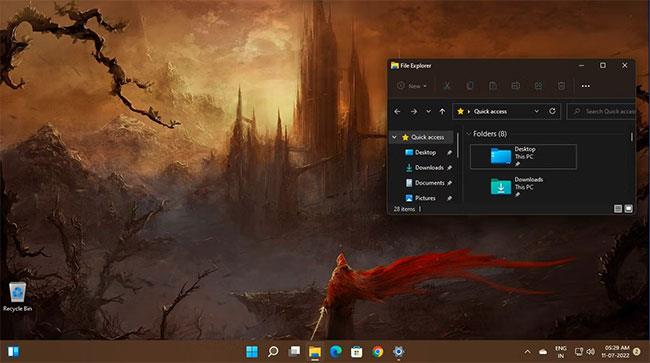
Néha a fantasy művészet ijesztő és sötét lehet. Ha azonban rajongója ennek a stílusnak, a Sötét Fantázia Tájkép témában imádni fogja a titokzatos tájak, furcsa lények és mély árnyékok megjelenését a képernyőn.
Élvezze a 16 HD-minőségű fantasy tájat, sötét légkörrel, horror elemekkel és apró emberi alakokkal a háttérben.
9. Sötét autók
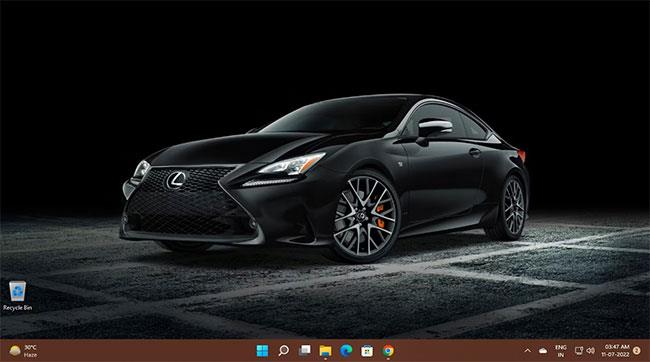
A speciális tervezésű autók különleges helyet foglalnak el a sebességrajongók fejében. Az élmény egyre vonzóbbá válik, ahogy a színek elsötétülnek, és lenyűgöző kilátást tükröznek.
Ha szereted a gyors, sötét színű autókat, akkor imádni fogod ezt a Sötét autók témát 17 HD háttérképpel, amelyek luxusautó-márkákat és modelleket, például Lamborghini, Audi, Aston Martin, Maserati, Lexus stb.
10. Sötét Amoled
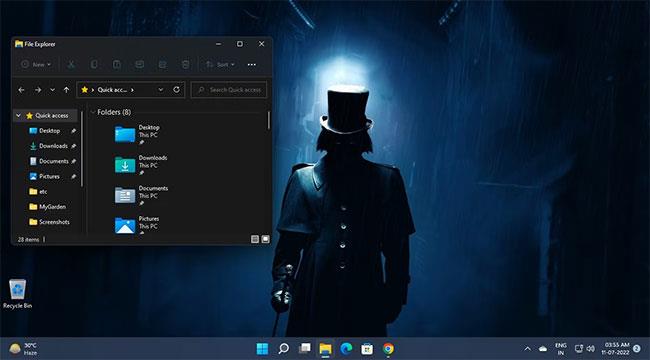
Ha szereted a horror, a rejtély és a fantázia izgalmát, akkor imádni fogod ezt a Dark Amoled témát. A téma zombi-ihlette filmek jeleneteit, horror történeteket és fantasy művészetet mutat be.
Gonosz lények, szellemek, kísértetjárta városok és sötét erdők – mindez ebben a sötét témában, 16 prémium HD háttérképpel a Windows 11 asztalon.
11. Sötét tér
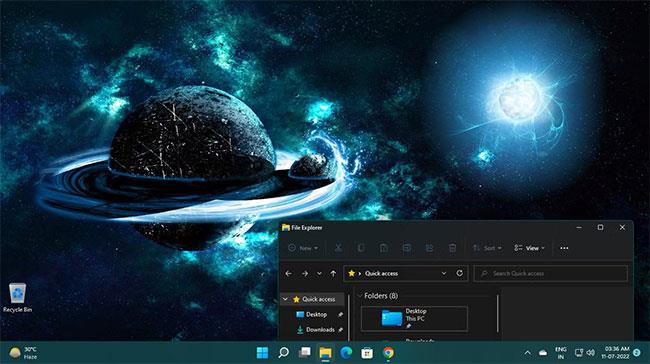
Ha a világűr és rejtelmei érdekelnek, akkor a Sötét tér téma örömet okoz.
A 18 ultra HD háttérképnek köszönhetően ez a sötét téma olyan jeleneteket tartalmaz, mint a csillagok csillogása a hatalmas sötétségben, az élénk színekkel körülvett bolygók szépsége, és még sok más lélegzetelállító látványvilág.
Bosszantja az a helyzet, amikor az egérmutató megjelenik a szövegmezőben gépelés közben?
Míg a Discord az idő nagy részében zökkenőmentesen működik, időnként olyan problémába ütközhet, amely fejfájást okoz, miközben megpróbálja kitalálni, hogyan lehet megoldani.
Ha nem használja a Narrátort, vagy másik alkalmazást szeretne használni, egyszerűen kikapcsolhatja vagy letilthatja.
A Windows sötét témával rendelkezik, amely javítja a rendszer általános esztétikáját. Ez a lehetőség azonban korlátozott, és nem feltétlenül érint bizonyos alkalmazásokat.
Amíg arra vár, hogy a Microsoft hivatalosan hozza a Copilotot a Windows 10-be, már korán megtapasztalhatja ezt az AI chatbot szolgáltatást harmadik féltől származó eszközök, például a ViveTool használatával.
Az élő feliratok segítségével mindenki, beleértve a siketeket vagy nagyothallókat is, jobban megértse a hangot azáltal, hogy megtekinti az elhangzott feliratokat.
Ez az útmutató bemutatja, hogyan állíthatja vissza teljesen a Windows Update összetevőit és házirendjeit az alapértelmezettre a Windows 11 rendszerben.
A Windows 11 hibát jelez, hogy nem kap elég RAM-ot, hiányzik a RAM, miközben az eszköz RAM-ja még rendelkezésre áll. Ez a cikk segít gyorsan kezelni ezt a helyzetet.
Sok felhasználónak problémái vannak a Clipchamp videószerkesztő eszköz Microsoft Store-on keresztüli telepítésével. Ha ugyanezzel a problémával küzd, és szeretné telepíteni és kipróbálni ezt az ingyenes videószerkesztő eszközt, ne aggódjon!
A Windows reflektorfény egy olyan szolgáltatás, amely javítja a Windows esztétikáját.
A Gigabyte lesz a következő számítógép-alkatrészgyártó, amely bemutatja azon alaplapmodellek listáját, amelyek támogatják a kompatibilitást és a zökkenőmentes frissítést a Windows 11-re.
Gyakori probléma ezek között, hogy a Hyper-V engedélyezése után a Windows 11 rendszeren nem lehetséges a rendszerindítás a lezárási képernyőről.
A számítógép hardvereszközeinek illesztőprogramjait használják a hardver és az operációs rendszer közötti kommunikációhoz.
A Helyi biztonsági házirend a Windows hatékony szolgáltatása, amely lehetővé teszi a helyi hálózaton lévő számítógépek biztonságának szabályozását.
A Paint Cocreator a Microsoft Paint alkalmazásba ágyazott szolgáltatás. Kép több verzióját is létrehozhatja a DALL-E, egy képi mesterséges intelligencia rendszer segítségével, amely az Ön által megadott szövegbevitelen alapul.
Akár beszédet szeretne gyakorolni, akár egy idegen nyelvet elsajátítani, akár podcastot szeretne készíteni, a hangfelvétel Windows 11 rendszerű számítógépen egy egyszerű folyamat.
A Battery Saver a Windows 11 egyik hasznos beépített funkciója.
Bizonyos helyzetekben újra kell indítania a Windows 11 számítógépet a problémák megoldásához, a frissítések telepítéséhez, a telepítési folyamat befejezéséhez vagy más szükséges feladatok elvégzéséhez.
Egyéni energiagazdálkodási séma létrehozása nem ritka, ha sok éve használja a Windows rendszert. De tudta, hogy importálhat és exportálhat energiaterveket a Windows rendszerben?
A Dynamic Lock nevű biztonsági funkció segítségével egyszerűen beállíthatja számítógépét, hogy biztonságosan zárja le magát, amikor elhagyja munkahelyét, anélkül, hogy teljesen le kellene kapcsolnia a rendszert.
A Kioszk mód a Windows 10 rendszeren egy olyan mód, amelynél csak 1 alkalmazás használható, vagy csak 1 webhely érhető el vendégfelhasználókkal.
Ez az útmutató bemutatja, hogyan módosíthatja vagy állíthatja vissza a Camera Roll mappa alapértelmezett helyét a Windows 10 rendszerben.
A hosts fájl szerkesztése azt eredményezheti, hogy nem tud hozzáférni az internethez, ha a fájl nincs megfelelően módosítva. A következő cikk a hosts fájl szerkesztését mutatja be a Windows 10 rendszerben.
A fotók méretének és kapacitásának csökkentésével könnyebben megoszthatja vagy elküldheti őket bárkinek. Különösen a Windows 10 rendszeren néhány egyszerű lépéssel csoportosan átméretezheti a fényképeket.
Ha biztonsági vagy adatvédelmi okokból nem kell megjelenítenie a nemrég felkeresett elemeket és helyeket, egyszerűen kikapcsolhatja.
A Microsoft nemrég adta ki a Windows 10 évfordulós frissítését számos fejlesztéssel és új funkcióval. Ebben az új frissítésben sok változást fog látni. A Windows Ink ceruza támogatásától a Microsoft Edge böngészőbővítmény támogatásáig a Start menü és a Cortana is jelentősen fejlődött.
Egy hely számos művelet vezérléséhez közvetlenül a tálcán.
Windows 10 rendszeren letölthet és telepíthet csoportházirend-sablonokat a Microsoft Edge beállításainak kezeléséhez, és ez az útmutató bemutatja a folyamatot.
A Sötét mód a Windows 10 sötét hátterű felülete, amely segít a számítógépnek energiatakarékosságban, és csökkenti a felhasználó szemére gyakorolt hatást.
A tálcán korlátozott hely áll rendelkezésre, és ha rendszeresen több alkalmazással dolgozik, gyorsan elfogyhat a több kedvenc alkalmazás rögzítéséhez szükséges hely.




























